Uživatelská příručka pro GarageBand
- Vítejte
-
- Co je GarageBand?
- Odvolání a opakování úprav v GarageBandu
- Získání dalších zvuků a smyček
- Získání nápovědy
-
- Úvod do editoru
-
- Úvod do editoru pianolového pásu
- Přidávání tónů v editoru pianolového pásu
- Úpravy tónů v editoru pianolového pásu
- Rytmická kvantizace tónů v editoru pianolového pásu
- Transponování regionů v editoru pianolového pásu
- Přejmenování MIDI regionů v editoru pianolového pásu
- Automatizace v editoru pianolového pásu
-
- Přehled Smart Controls
- Typy prvků Smart Control
- Použití Transform Padu
- Používání arpeggiátoru
- Přidání a úprava efektových plug‑inů
- Efekty v hlavní stopě
- Použití plug-inů zvukových jednotek
- Použití efektu ekvalizéru
-
- Přehled zesilovačů a pedálů
-
- Přehled Bass Amp Designeru
- Volba modelu baskytarového zesilovače
- Vytvoření vlastního modelu baskytarového zesilovače
- Použití ovládacích prvků baskytarového zesilovače
- Použití efektů baskytarového zesilovače
- Výběr a umístění mikrofonu baskytarového zesilovače
- Použití direct boxu
- Změna toku signálu Bass Amp Designeru
- Porovnání úprav prvku v sadě Smart Controls s jeho uloženým nastavením
-
- Přehrávání lekcí
- Výběr vstupního zdroje u kytary
- Přizpůsobení okna lekce
- Zjištění úspěšnosti přehrání lekce
- Měření pokroku v čase
- Zpomalení lekce
- Změna mixu v lekci
- Zobrazení notového zápisu na celou stránku
- Zobrazení témat glosáře
- Procvičování kytarových akordů
- Naladění kytary v lekci
- Otevření lekce v okně GarageBandu
- Získání dalších lekcí hraní
- Pokud se u lekce nedokončí stahování
- Zkratky pro Touch Bar
- Glosář
- Copyright

Přidávání a úprava bodů automatizace v GarageBandu na Macu
Chcete-li vytvořit změny v průběhu času u nastavení hlasitosti, panoramy a efektů, přidejte body automatizace do automatizační křivky stopy na různá místa a poté body upravte tak, aby se změnila hodnota nastavení. Body automatizace můžete upravit přesunutím nahoru nebo dolů na novou hodnotu nebo přesunutím doleva či doprava na nový bod v časové ose. Vedle každého bodu automatizace se zobrazují číselné hodnoty.
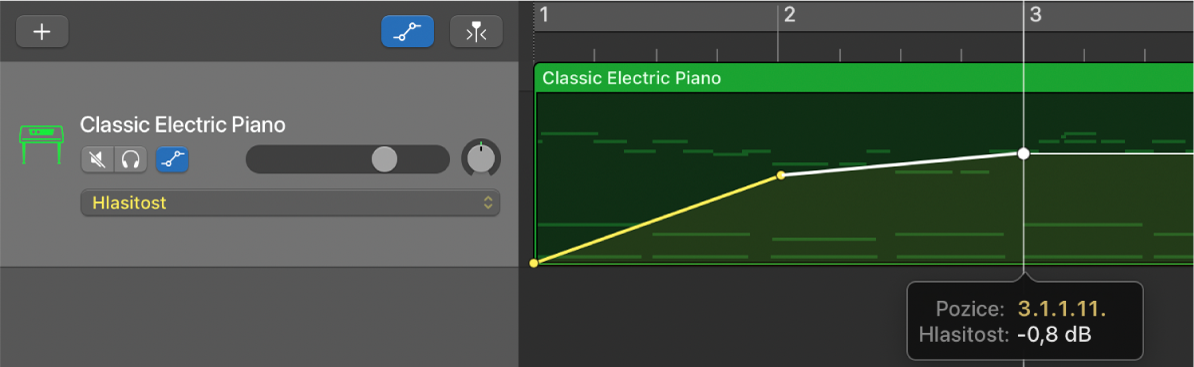
Poznámka: V GarageBandu pro Mac můžete pomocí automatizace v editoru pianolového pásu automatizovat události prvků Smart Control po jednotlivých regionech.
Přidání jednoho nebo více bodů automatizace do automatizační křivky
V GarageBandu na Macu proveďte některou z následujících akcí:
Postup přidání bodu automatizace do prázdné automatizační křivky: Klikněte kamkoli do automatizované stopy.
Tato akce přidá na počáteční pozici projektu bod automatizace s použitím aktuální hodnoty vybraného parametru automatizace, například pozice zeslabovače hlasitosti.
Přidání bodu automatizace na existující automatizační křivku: Klikněte na automatizační křivku nebo dvakrát klikněte na prázdnou oblast automatizované stopy.
Na místo kliknutí se přidá bod automatizace.
Úprava bodů automatizace
V GarageBandu na Macu proveďte některou z následujících akcí:
Změna hodnoty v bodě automatizace: Přetáhněte bod nahoru nebo dolů. Pokud při přetahování stisknete Control, můžete hodnotu měnit v jemnějších krocích.
Posunutí bodu automatizace na jiné místo na časové ose: Přetáhněte bod doleva nebo doprava. Chcete-li zajistit sladění bodů automatizace s dobou nebo taktem, použijte pravítko.